วิธีย่อขนาดหน้าจอใน Windows 10

บทความนี้จะแสดงวิธีย่อขนาดหน้าจอใน Windows 10 เพื่อให้คุณใช้งานได้อย่างมีประสิทธิภาพ
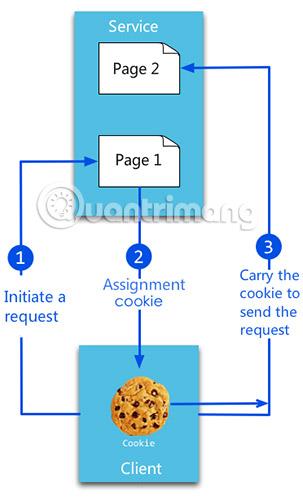
นับตั้งแต่สหภาพยุโรปลงคะแนนเสียงในปี 2012 ให้แนะนำ คำเตือน คุกกี้ ภาคบังคับ คำเตือนดังกล่าวก็อยู่ในใจผู้ใช้
อย่างไรก็ตาม คุกกี้ทั้งหมดไม่เหมือนกัน จริงๆ แล้ว มีคุกกี้หลายประเภท คุกกี้บางตัวเป็นคุกกี้ที่ดี บางตัวเป็นคุกกี้ที่ไม่ดี เรามาดูบทความต่อไปนี้กันดีกว่า!
คุกกี้เบราว์เซอร์ 7 ประเภทที่พบบ่อยที่สุด
ลองนึกภาพคุณกำลังช้อปปิ้งใน Amazon คุณต้องจำรายการทั้งหมดที่คุณต้องการซื้อเมื่อเรียกดูเว็บไซต์ หากไม่มีเซสชันคุกกี้ นั่นคงเป็นไปไม่ได้
วิธีที่ง่ายที่สุดคือการคิดว่าคุกกี้เซสชันเป็นหน่วยความจำระยะสั้นของเว็บไซต์ อนุญาตให้เว็บไซต์ "จดจำ" คุณเมื่อคุณย้ายจากหน้าหนึ่งไปยังอีกหน้าหนึ่งภายในโดเมนเดียวกัน หากไม่มีคุกกี้เซสชัน คุณจะถือว่าเป็นผู้เยี่ยมชมรายใหม่ ทุกครั้งที่คุณคลิกลิงก์ภายในใหม่
คุกกี้เซสชันจะไม่รวบรวมข้อมูลใด ๆ เกี่ยวกับคอมพิวเตอร์และไม่มีข้อมูลที่สามารถระบุตัวตนส่วนบุคคลใด ๆ ที่สามารถเชื่อมโยงเซสชันกับผู้ใช้รายใดรายหนึ่งได้
คุกกี้เซสชันมีลักษณะเป็นการชั่วคราว เมื่อคุณปิดเบราว์เซอร์ คอมพิวเตอร์ของคุณจะลบคุกกี้เซสชันทั้งหมดโดยอัตโนมัติ
หรือที่เรียกว่าคุกกี้ถาวร คุกกี้ถาวร และคุกกี้ที่จัดเก็บ คุกกี้ของบุคคลที่หนึ่งนั้นคล้ายกับหน่วยความจำระยะยาวของเว็บไซต์ ช่วยให้เว็บไซต์จดจำข้อมูลและการตั้งค่าของผู้ใช้เมื่อพวกเขาเยี่ยมชมพวกเขาอีกครั้งในอนาคต
หากไม่มีคุกกี้เหล่านี้ เว็บไซต์จะไม่สามารถจดจำการตั้งค่าต่างๆ เช่น การตั้งค่าเมนู ธีม ตัวเลือกภาษา และบุ๊กมาร์กภายในระหว่างเซสชันได้ ด้วยคุกกี้ของบุคคลที่หนึ่ง คุณสามารถเลือกตัวเลือกข้างต้นได้ในการเข้าชมครั้งแรก และตัวเลือกเหล่านั้นจะยังคงอยู่จนกว่าคุกกี้จะหมดอายุ
คุกกี้ประเภทนี้ส่วนใหญ่จะหมดอายุหลังจากหนึ่งหรือสองปี หากคุณไม่เยี่ยมชมเว็บไซต์ภายในกรอบเวลาข้างต้นเบราว์เซอร์ของคุณจะลบคุกกี้โดยอัตโนมัติ อย่างไรก็ตาม ผู้ใช้ยังสามารถลบออกได้ด้วยตนเอง
คุกกี้ของบุคคลที่หนึ่งยังมีบทบาทสำคัญในการตรวจสอบผู้ใช้อีกด้วย หากคุณปิดการใช้งาน คุณจะต้องป้อนข้อมูลการเข้าสู่ระบบของคุณใหม่ทุกครั้งที่คุณเยี่ยมชมเว็บไซต์
ข้อเสียคือบริษัทต่างๆ สามารถใช้คุกกี้ประเภทนี้เพื่อติดตามผู้ใช้ได้ ต่างจากคุกกี้เซสชันตรงที่บันทึกข้อมูลเกี่ยวกับพฤติกรรมการท่องเว็บของผู้ใช้ตลอดเวลาที่พวกเขาใช้งาน

คุกกี้ของบุคคลที่สามเป็นคุกกี้ที่ไม่ดี มีเหตุผลว่าทำไมคุกกี้ประเภทนี้จึงมีชื่อเสียงที่ไม่ดีในหมู่ผู้ใช้อินเทอร์เน็ต
สำหรับคุกกี้ของบุคคลที่หนึ่ง โดเมนของคุกกี้จะตรงกับโดเมนของเว็บไซต์ที่ผู้ใช้เยี่ยมชม อย่างไรก็ตาม คุกกี้ของบุคคลที่สามมาจากโดเมนอื่น
เนื่องจากไม่ได้มาจากเว็บไซต์ที่ผู้ใช้เข้าชม คุกกี้ของบุคคลที่สามจึงไม่มีประโยชน์ใดๆ ของคุกกี้เซสชันและคุกกี้ของบุคคลที่หนึ่งตามที่บทความเพิ่งกล่าวถึงข้างต้น
วัตถุประสงค์เพียงอย่างเดียวของคุกกี้ของบุคคลที่สามคือเพื่อติดตามผู้ใช้ การติดตามอาจมีหลายรูปแบบ คุกกี้สามารถเรียนรู้เกี่ยวกับประวัติการเข้าชมของผู้ใช้ พฤติกรรมออนไลน์ ข้อมูลประชากร พฤติกรรมการใช้จ่าย และอื่นๆ
ด้วยความสามารถในการติดตามนี้ คุกกี้ของบุคคลที่สามจึงกลายเป็นที่ชื่นชอบของเครือข่ายโฆษณา โดยมีเป้าหมายเพื่อเพิ่มยอดขายและการเข้าชมเว็บไซต์ของผู้ใช้
ในปัจจุบัน เบราว์เซอร์ส่วนใหญ่มีวิธีง่ายๆ ในการบล็อกคุกกี้ของบุคคลที่สาม บทความนี้แนะนำให้คุณทำตามขั้นตอนเหล่านี้บนเบราว์เซอร์ที่คุณใช้เพื่อความปลอดภัยเมื่อท่องเว็บ
หากใช้ Chrome ให้ไปที่เพิ่มเติม > การตั้งค่า > ขั้นสูง > ความเป็นส่วนตัวและความปลอดภัย > การตั้งค่าเนื้อหา > คุกกี้ > บล็อกคุกกี้ของบุคคลที่สาม
สำหรับเบราว์เซอร์ Mozilla Firefox โปรดดูบทความ: วิธีบล็อกคุกกี้ติดตามบน Firefoxเพื่อทราบวิธีการ
คุกกี้สามประเภทที่บทความกล่าวถึงจนถึงขณะนี้เป็นคุกกี้ที่พบบ่อยที่สุด แต่มีคุกกี้ประเภทอื่นๆ อีกสองสามประเภทที่ผู้ใช้ควรทราบ
อย่างแรกคือ Cookie Secure (คุกกี้ความปลอดภัย) สามารถส่งผ่านการเชื่อมต่อที่เข้ารหัสเท่านั้น ซึ่งโดยทั่วไปคือHTTPS
ตราบใดที่คุณลักษณะ "ปลอดภัย" ของคุกกี้นี้มีผล ผู้ใช้จะไม่สามารถส่งคุกกี้ผ่านช่องทางที่ไม่ได้เข้ารหัสได้ หากไม่มีคุณลักษณะด้านความปลอดภัยดังกล่าว คุกกี้จะถูกส่งในรูปแบบข้อความที่อ่านได้ ดังนั้นจึงอาจถูกดักจับโดยบุคคลที่สามที่ไม่ได้รับอนุญาต
อย่างไรก็ตาม แม้ว่าจะมีการรับประกันความปลอดภัย นักพัฒนาก็ไม่ควรใช้คุกกี้เพื่อจัดเก็บข้อมูลที่ละเอียดอ่อน ที่จริงแล้ว คุณลักษณะ "ปลอดภัย" จะปกป้องความปล���ดภัยของคุกกี้เท่านั้น ผู้โจมตีทางไซเบอร์สามารถเขียนทับคุกกี้ความปลอดภัยจากการเชื่อมต่อที่ไม่ปลอดภัย โดยเฉพาะอย่างยิ่งหากไซต์มีทั้งเวอร์ชัน HTTP และ HTTPS
คุกกี้ความปลอดภัยมักจะเป็นคุกกี้ HTTP-Only ด้วย (คุกกี้ HTTP เท่านั้น) คุณลักษณะทั้งสอง "ปลอดภัย" และ "เฉพาะ HTTPS" ทำงานควบคู่กันเพื่อช่วยลดผลกระทบของการโจมตีด้วยสคริปต์ข้ามไซต์ (XSS) ต่อคุกกี้ XSS เป็นเทคนิคการโจมตีที่บังคับให้เว็บไซต์แสดงโค้ดที่เป็นอันตราย ซึ่งจะถูกดำเนินการบนเว็บเบราว์เซอร์ของผู้ใช้
ในการโจมตี XSS แฮกเกอร์จะแทรกโค้ดที่เป็นอันตรายลงในเว็บไซต์ที่เชื่อถือได้ โดยบังคับให้เว็บไซต์แสดงโค้ดที่เป็นอันตราย ซึ่งจะถูกเรียกใช้งานบนเว็บเบราว์เซอร์ของผู้ใช้ เบราว์เซอร์ไม่สามารถบอกผู้ใช้ว่าสคริปต์ใดไม่น่าเชื่อถือ เป็นผลให้สคริปต์สามารถเข้าถึงข้อมูลเบราว์เซอร์เกี่ยวกับเว็บไซต์ที่ติดไวรัสรวมถึงคุกกี้
ไม่สามารถเข้าถึงคุกกี้ความปลอดภัยด้วยภาษาการเขียนโปรแกรม (เช่น JavaScript) ดังนั้นจึงไม่สามารถป้องกันตัวเองจากการโจมตีดังกล่าวได้

แฟลชคุกกี้เป็นซูเปอร์คุกกี้ประเภทที่ได้รับความนิยมมากที่สุด ซุปเปอร์คุกกี้ทำหน้าที่หลายอย่างเหมือนกับคุกกี้ทั่วไป แต่ค้นหาและลบได้ยากกว่า
ในกรณีของคุกกี้ Flash นักพัฒนาจะใช้ปลั๊กอิน Flash เพื่อซ่อนคุกกี้จากเครื่องมือการจัดการคุกกี้ดั้งเดิมของเบราว์เซอร์
แฟลชคุกกี้สามารถใช้งานได้กับทุกเบราว์เซอร์ (ดังนั้นการใช้เบราว์เซอร์หนึ่งสำหรับบัญชีบัตรเครดิตและอีกเบราว์เซอร์หนึ่งสำหรับการดาวน์โหลดทอร์เรนต์จึงมีประโยชน์ด้านความปลอดภัยเล็กน้อย) คุกกี้แฟลชสามารถมีข้อมูลได้ 100KB ในขณะที่คุกกี้ HTTP มีขนาดประมาณ 4KBb เท่านั้น

คุกกี้ซอมบี้มีความเชื่อมโยงอย่างใกล้ชิดกับคุกกี้แฟลช คุกกี้ซอมบี้สามารถสร้างตัวเองขึ้นมาใหม่ได้ทันทีหลังจากที่มีคนลบมันไป การทำซ้ำทำได้โดยสำเนาที่เก็บไว้นอกโฟลเดอร์คุกกี้ปกติของเบราว์เซอร์ ซึ่งโดยทั่วไปคือFlash Local Shared ObjectหรือHTML5 Web Storage
การฟื้นฟูขึ้นอยู่กับเทคโนโลยี Quantcast เนื่องจากคุกกี้ Flash เก็บ ID ผู้ใช้ที่ไม่ซ้ำกันไว้ในไดเร็กทอรีจัดเก็บข้อมูลของ Adobe Flash Player Quantcast จึงสามารถนำไปใช้กับคุกกี้ HTTP ใหม่ได้หากคุกกี้เก่าถูกลบ
สิ่งสำคัญคือต้องจำไว้ว่าไม่ใช่ว่าคุกกี้ทั้งหมดจะแย่ หากไม่มีพวกเขา เว็บคงไม่ทำงานอย่างที่เราคาดหวัง
อย่างไรก็ตาม การรู้วิธีจัดการคุกกี้เป็นส่วนสำคัญในการออนไลน์อย่างปลอดภัย
ขอให้โชคดี!
ดูเพิ่มเติม:
บทความนี้จะแสดงวิธีย่อขนาดหน้าจอใน Windows 10 เพื่อให้คุณใช้งานได้อย่างมีประสิทธิภาพ
Xbox Game Bar เป็นเครื่องมือสนับสนุนที่ยอดเยี่ยมที่ Microsoft ติดตั้งบน Windows 10 ซึ่งผู้ใช้สามารถเรียนรู้วิธีเปิดหรือปิดได้อย่างง่ายดาย
หากความจำของคุณไม่ค่อยดี คุณสามารถใช้เครื่องมือเหล่านี้เพื่อเตือนตัวเองถึงสิ่งสำคัญขณะทำงานได้
หากคุณคุ้นเคยกับ Windows 10 หรือเวอร์ชันก่อนหน้า คุณอาจประสบปัญหาในการนำแอปพลิเคชันไปยังหน้าจอคอมพิวเตอร์ของคุณในอินเทอร์เฟซ Windows 11 ใหม่ มาทำความรู้จักกับวิธีการง่ายๆ เพื่อเพิ่มแอพพลิเคชั่นลงในเดสก์ท็อปของคุณ
เพื่อหลีกเลี่ยงปัญหาและข้อผิดพลาดหน้าจอสีน้ำเงิน คุณต้องลบไดรเวอร์ที่ผิดพลาดซึ่งเป็นสาเหตุของปัญหาออก บทความนี้จะแนะนำวิธีถอนการติดตั้งไดรเวอร์บน Windows โดยสมบูรณ์
เรียนรู้วิธีเปิดใช้งานแป้นพิมพ์เสมือนบน Windows 11 เพื่อเพิ่มความสะดวกในการใช้งาน ผสานเทคโนโลยีใหม่เพื่อประสบการณ์ที่ดียิ่งขึ้น
เรียนรู้การติดตั้งและใช้ AdLock เพื่อบล็อกโฆษณาบนคอมพิวเตอร์ของคุณอย่างมีประสิทธิภาพและง่ายดาย
เวิร์มคอมพิวเตอร์คือโปรแกรมมัลแวร์ประเภทหนึ่งที่มีหน้าที่หลักคือการแพร่ไวรัสไปยังคอมพิวเตอร์เครื่องอื่นในขณะที่ยังคงทำงานอยู่บนระบบที่ติดไวรัส
เรียนรู้วิธีดาวน์โหลดและอัปเดตไดรเวอร์ USB บนอุปกรณ์ Windows 10 เพื่อให้ทำงานได้อย่างราบรื่นและมีประสิทธิภาพ
หากคุณต้องการเรียนรู้เพิ่มเติมเกี่ยวกับ Xbox Game Bar และวิธีปรับแต่งให้เหมาะกับประสบการณ์การเล่นเกมที่สมบูรณ์แบบของคุณ บทความนี้มีข้อมูลทั้งหมด








